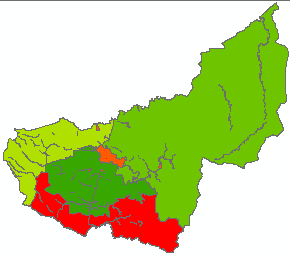Geoprocesamiento en ArcGIS. Clip, Intersect, Buffer y Dissolve
Después de varios días de no escribir retomemos el camino con algunas funciones importantes de ArcGis. En este tutorial de ArcGis veremos algunas funciones de geoprocesamiento localizadas en ArcToolbox aplicable tanto a las versiones 9.3 como 10.
CLIC EN ARCGIS
Esta herramienta permite recortar puntos, líneas y polígonos de de una capa basados en el perímetro definido por el contorno de otra capa. El archivo utilizado para cortar debe ser de polígonos.
Como ejemplo, vamos a extraer la cobertura del área de recarga del acuífero del Golfo de Urabá, también conocido como acuífero del Eje Bananero. Para ello contamos con un shape que contiene únicamente el polígono que limita el área de recarga del acuífero (zona Recarga) y otro donde se encuentra la cobertura de la zona (cobertura_Uraba), tal como se muestran en la siguiente figura.
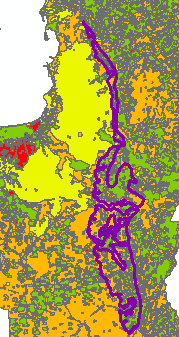
El procedimiento es el siguiente: De ArcToolbox, seleccionamos Analysis tools luego Extract seguido de Clip
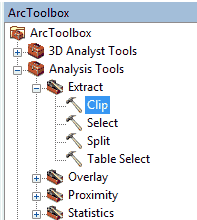
En la ventana que aparece ingresamos la siguiente información:
- Input Features: Ingresamos el feature Cobertura_Uraba.
- Clip Features: Ingresamos el feature zona Recarga.
- Output Feature Class: Colocamos el nombre Cobertura_Clic
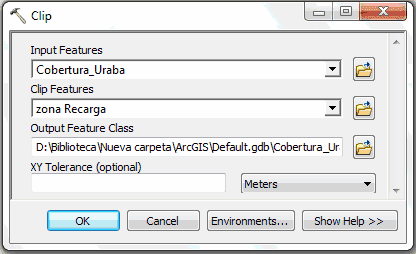
Después de oprimir el botón OK, se obtiene el siguiente resultado.
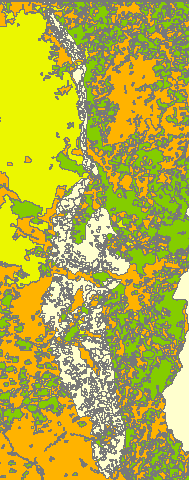
Después de apagar la capa Cobertura_Uraba y cambiar la simbología el resultado es el que se muestra…
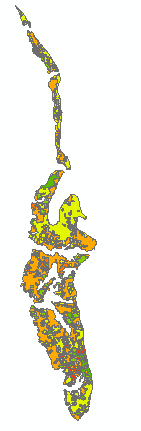
INTERSECT CON ARCGIS
Permite sobreponer dos capas y crear una nueva que muestra las áreas comunes, la capa de entrada puede ser: líneas ó polígonos, pero la que se sobrepone debe ser polígonos y la salida puede ser del mismo tipo de entrada.
Siguiendo con el ejemplo anterior, en este aparte buscaremos la cobertura del área de recarga que queda en el municipio de Apartadó. Para ello además del shape Cobertura_Clic creado en el ejercicio anterior, contaremos con el shape del municipio de Apartadó que tal como se muestra a continuación.
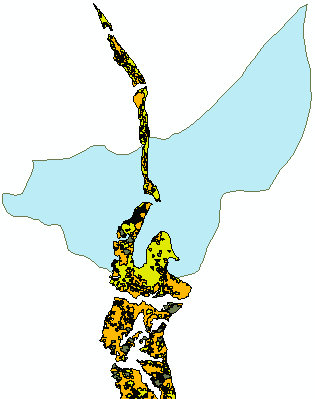
De ArcToolbox, seleccionamos Analysis tools luego Overlay seguido de Intersect.
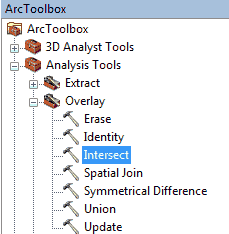
En la ventana que se muestra rellenamos la siguiente información.
Input Feature: a través de la pestaña ingresamos los Features que queremos interceptar. También podemos arrastrar los Features desde el navegador y soltarlos sobre la ventana.
Output Feature Class: Colocamos el nombre Cobertura_Apartadó.
JoinAttributes (optional): dejamos la opción por defecto.
Output Type (optional): dejamos la opción input por defecto.
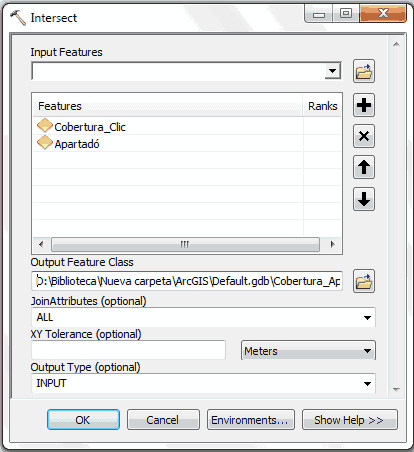
El resultado después de dar clic en Ok es el siguiente:
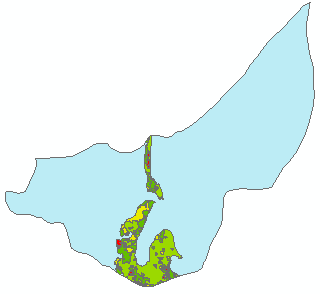
BUFFER EN ARCGIS
Uno de los análisis espaciales de mayor relevancia es la determinación de proximidad espacial de diversas características geográficas. Los buffer generan contornos alrededor de una capa seleccionada y a una distancia determinada por el usuario. Para crear un buffer es necesario especificar una distancia de acuerdo a los datos alamcenados en un campo de la tabla de atributos. Le podemos aplicar un buffer a una capa de puntos, líneas o polígonos.
Como ejemplo vamos a crear un buffer de área de protección de un río que para este caso será de 3000 m por tratarse de una zona de humedales, por tanto agregamos un nuevo shape de ríos tal como se muestra en la siguiente figura.
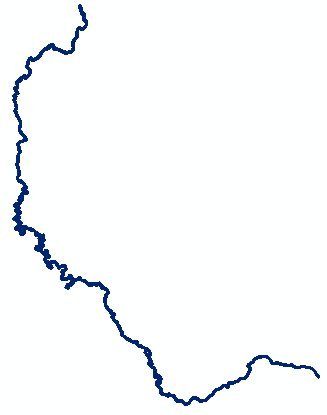
Para crear el buffer de ArcToolBox seleccionamos Analysis Tools seguido de Proximity y finalmente Buffer.
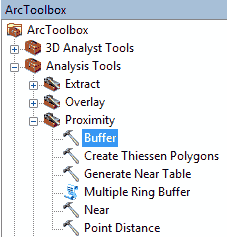
En la ventana que aparece rellenamos la siguiente información.
Input Features: Seleccionamos el shape Río_Grande.
Output Feature Class: Colocamos el nombre Rio Grande_Buffer
Distance (value or field): se nos pregunta si la distancia la vamos a establecer por el valor de un campo de la tabla de atributos o introduciendo el valor. Seleccionamos la Opción Linear unit (que corresponde a introducir el valor). Como dijimos anteriormente que la distancia de protección del ríos es de 3000 m, introducimos dicho valor.
Side Type (optional): tiene tres opciones, buffer a amos lados, a la izquierda o a la derecha. Aquí seleccionamos la opción Full.
En las demás opciones dejamos los valores por defectos.
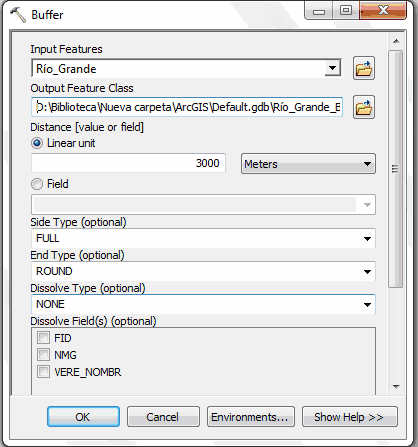
Damos clic en Ok y se obtiene el siguiente resultado.
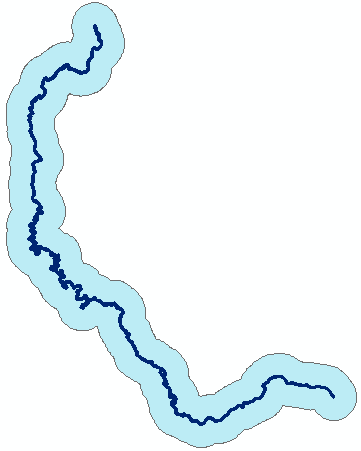
DISSOLVE EN ARCGIS
Simplifica los datos basados en un atributo de la cobertura. Fusiona los polígonos cuyos valores son iguales en el campo de la tabla de atributos que haya sido seleccionado para ejecutar el proceso.
Para ilustrar esta función agregaremos un shape de predios el cual será disuelto por medio del campo Corregimiento de la tabla de atributos, como se muestra en la siguiente figura.
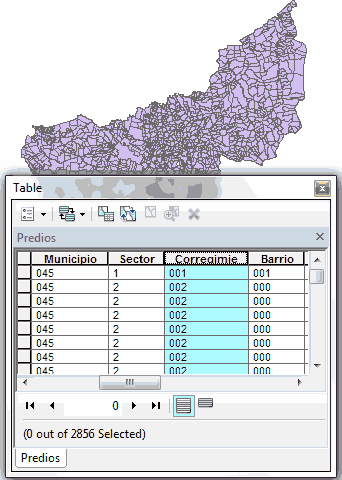
De ArcToolBox seleccionamos Data Management Tools seguido de Generalization y por ultimo Dissolve.
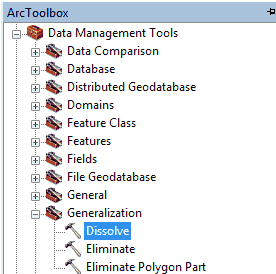
En la ventana que parece rellenamos la siguiente información.
Input Features: Seleccionamos el shape Predios
Output Feature Class: Colocamos el nombre Predios_Dissol
Dissolve_Fields (optional): indicamos el campo por medio del cual queremos disolver el shape.
En las demás opciones dejamos los valores por defectos.
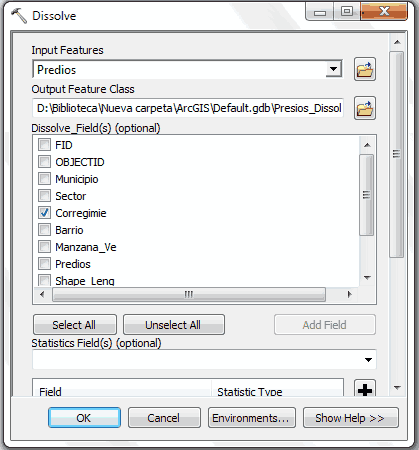
Después de dar clic en Ok y cambiar la simbología, se obtiene el siguiente resultado.